Réinitialiser un PC portable NEC sans mot de passe: la méthode simple (2025)
- Accueil
- Astuces
- Sauvetage de système
- Réinitialiser un PC portable NEC sans mot de passe: la méthode simple (2025)
Résumé
Réinitialisez facilement votre PC portable NEC sans mot de passe grâce à nos solutions simples et à jour pour 2025. Suivez nos conseils pas à pas, adaptés à tous les modèles, pour retrouver un ordinateur comme neuf en quelques minutes. Commencez dès maintenant pour une remise à zéro rapide et sécurisée.
Table des matières
 Comment réinitialiser un PC portable NEC ?
Comment réinitialiser un PC portable NEC ?- Méthode 1: Réinitialisation d’usine intégrée de Windows (après contournement de mot de passe)
- Méthode 2: Réinitialisation d’usine directe depuis l’écran de connexion
- Méthode 3: Utiliser la partition de récupération
- Méthode 4: Utiliser le disque de récupération NEC
- Méthode 5: Utiliser un support d’installation Windows
Conseils pour 2025: Gérer BitLocker et la réinitialisation cloud
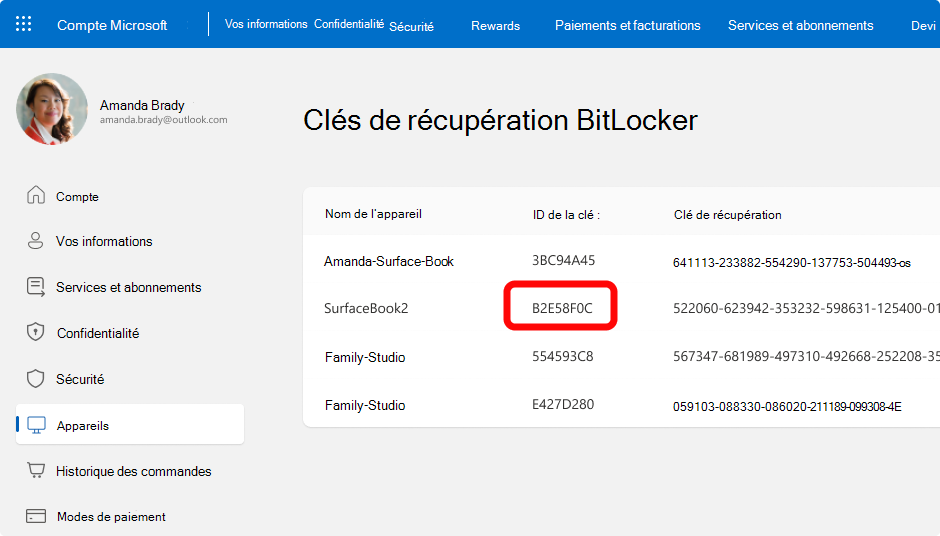

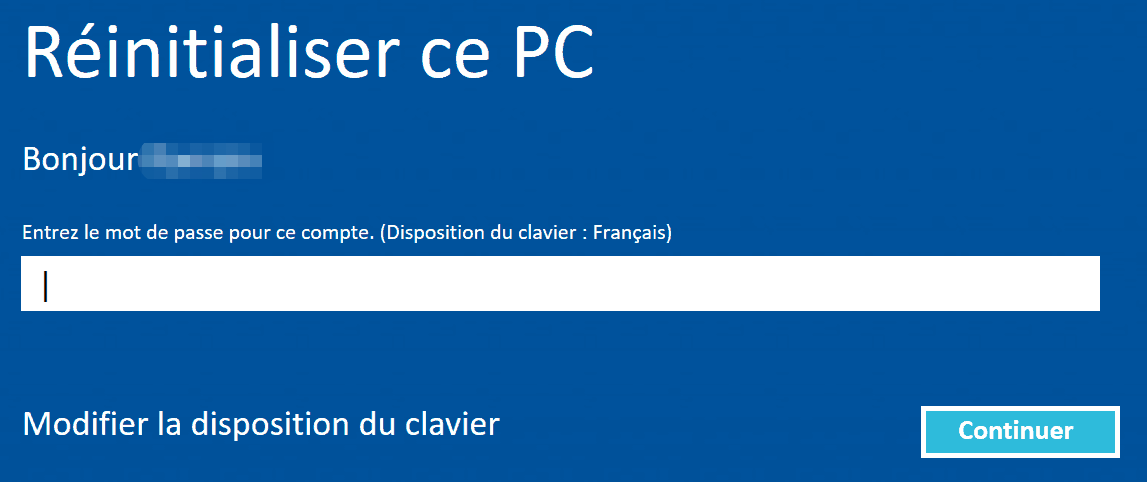

Réinitialiser le mot de passe Windows oublié Débloquer le compte de session Windows dont le mot de passe est perdu ou oublié.
Récupérer des fichiers sans Windows Il est possible de retrouver les fichiers supprimés lors du crash de Windows.
Transférer les fichiers Avant de réparer les erreurs, il est recommandé de transférer les fichiers importants à un autre disque dur.
Créer un nouveau compte administrateur Afin d'obtenir tout droit d'administrateur, il faut créer un compte administrateur.
Réparer les erreurs de démarrage Pour les erreurs MBR et 0xc00000e, cet outil permet de les résoudre.
Réinitialiser le mot de passe Windows oublié Pour Windows 10, 8.1, 8, 7, Vista et XP
Récupérer des fichiers sans Windows Retrouver les fichiers supprimés lors du crash de Windows
Transférer les fichiers Transférer les fichiers importants à un autre disque dur
Remarque : Après l'activation du programme, il est nécessaire de créer à nouveau une clé USB ou un CD bootable.



| Série de modèles NEC | Méthode pour entrer dans le BIOS |
|---|---|
| VersaPro | Appuyez sur F2 répétitivement au démarrage |
| Série LaVie | Appuyez sur F2 ou SUPPR lousque le logo NEC apparaît |
| Série Mate | Appuyez sur F2 ou Fn + F2 au démarrage |
| Lavie L/Note | Appuyez sur F2 pendant le démarrage |
| ProMobile | Appuyez sur SUPPR ou F2 avant que Windows ne charge |


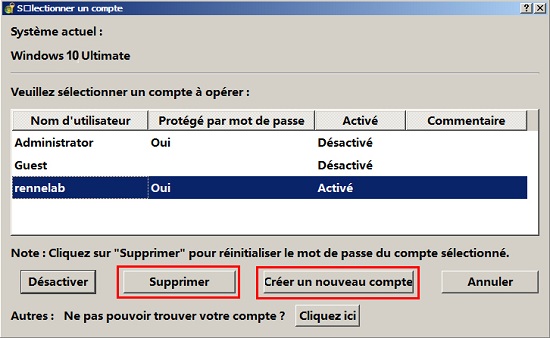
| Outil | Avantages | Inconvénients |
|---|---|---|
| Ophcrack | Open-source, gratuit, efficace pour les mots de passe simples, interface conviviale | Difficultés avec les mots de passe complexes, nécessite de grandes tables arc-en-ciel, plus lent sur les systèmes modernes |
| Offline NT Password & Registry Editor | Gratuit, léger, fonctionne sur toutes les versions Windows, supprime les mots de passe directement | Interface textuelle, nécessite des connaissances techniques, pas de fonctionnalité de transfert de données |

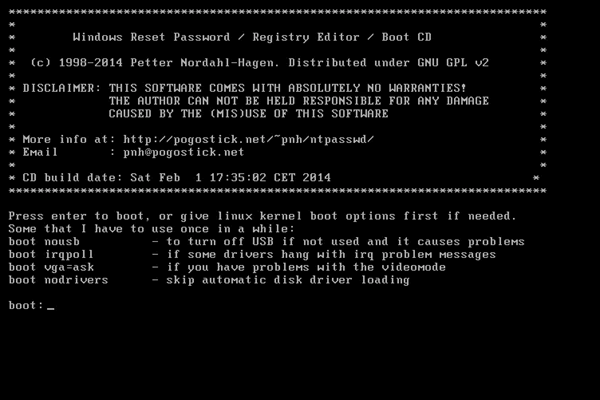
Modèles de PC portable NEC et compatibilité de réinitialisation d’usine
| Série de modèles NEC | Version Windows typique | Méthode de réinitialisation recommandée | Années applicables |
|---|---|---|---|
| VersaPro | Windows 10/11 (Mise à jour 2025) | Renee PassNow ou réinitialisation directe depuis l’écran de connexion (Maj + Redémarrer) | 2015–2025 |
| VersaPro | Windows 7/8 | Partition de récupération (touche F11) ou USB bootable | 2009–2015 |
| Série LaVie | Windows 10/11 | Partition de récupération (touche F11) ou réinitialisation intégrée | 2015–2025 |
| Série LaVie | Windows Vista/7 | Disque de récupération NEC ou USB bootable | 2006–2012 |
| Série Mate | Windows 10/11 | USB bootable ou réinitialisation directe | 2015–2025 |
| Série Mate | Windows 7/8 | Partition de récupération ou support d’installation Windows | 2009–2015 |
| Lavie L/Note | Windows 10/11 | Support d’installation Windows | 2015–2025 |
| Lavie L/Note | Windows Vista/7 | Disque de récupération NEC ou USB bootable | 2006–2012 |
| ProMobile | Windows 10/11 | Renee PassNow + réinitialisation directe | 2015–2025 |
| ProMobile | Windows 7/8 | Partition de récupération ou USB bootable | 2009–2015 |
Pour Windows 7 :
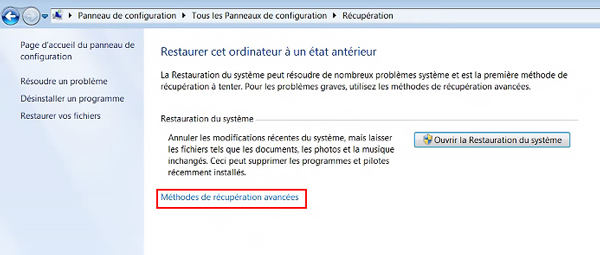
Pour Windows 8/8.1 :
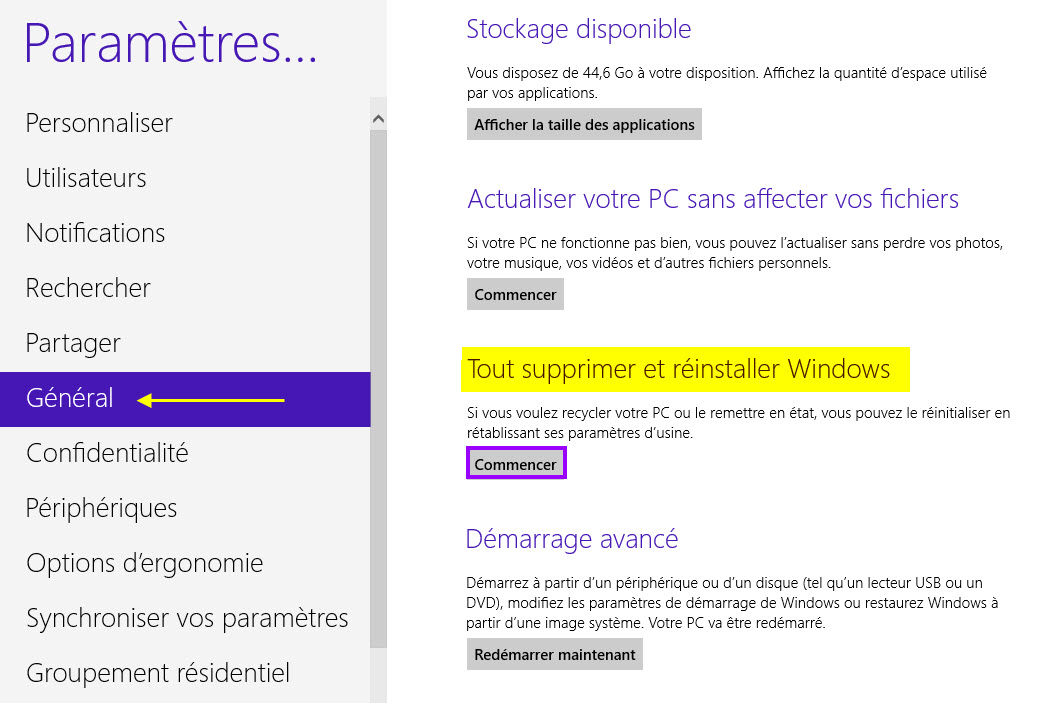
Pour Windows 10 :
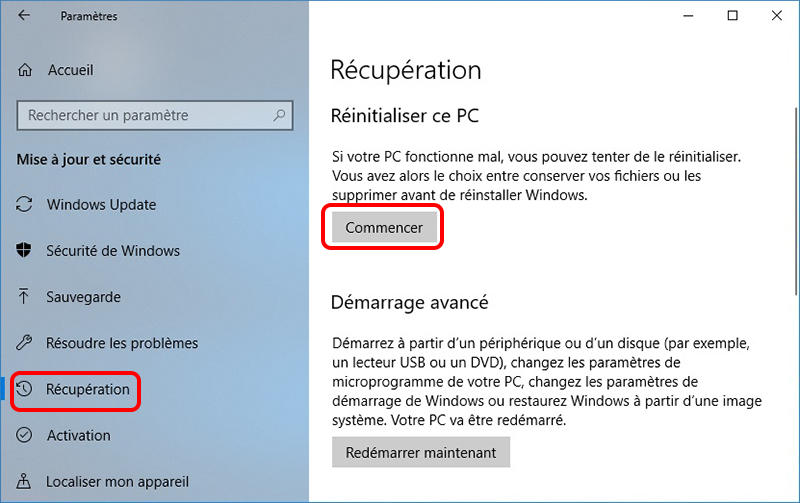
Pour Windows 11 :
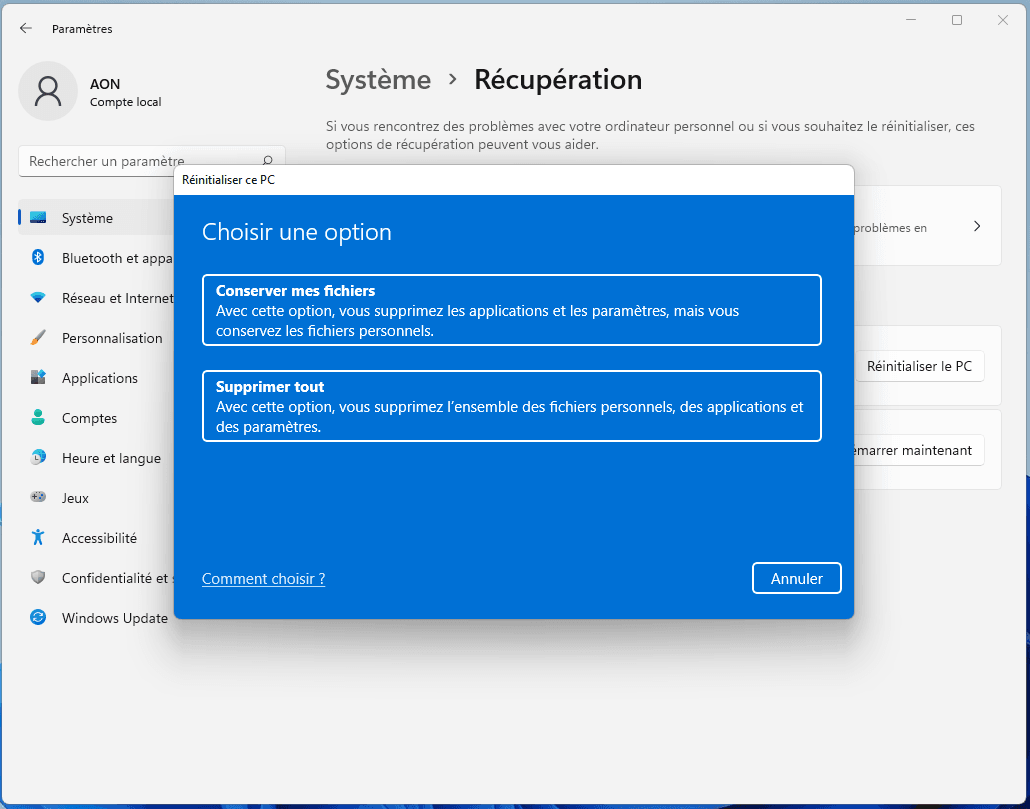
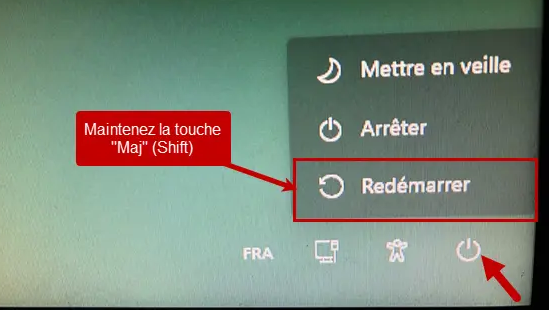
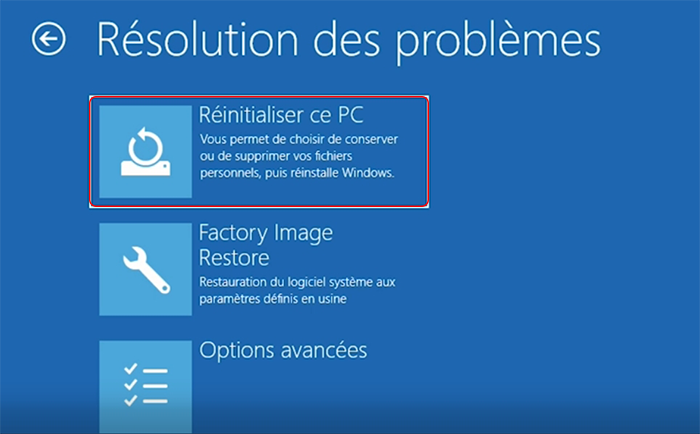
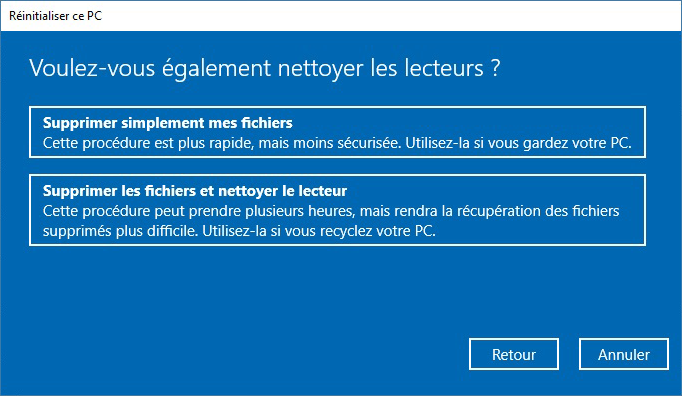
| Fonction | Touches courantes | Description |
|---|---|---|
| Entrer dans la configuration BIOS | F2 / SUPPR (varie selon le modèle) | Modifier l’ordre de démarrage, les paramètres de sécurité et la configuration système |
| Accéder au menu de démarrage | F12 / Échap | Sélectionner temporairement le périphérique de démarrage (par exemple, CD/DVD, clé USB) |
| Version Windows | Source de téléchargement | Notes |
|---|---|---|
| Windows Vista | Non disponible officiellement | Microsoft ne fournit plus de téléchargements ISO. Vous pourriez devoir utiliser des archives tierces ou des disques d’installation originaux. |
| Windows 7 | HeiDoc.net ISO Downloader | Microsoft a supprimé les téléchargements directs. HeiDoc fournit des liens vers des ISO officiels lorsque disponibles. |
| Windows 8 | Non disponible officiellement | Microsoft a discontinué l’accès aux ISO. Envisagez d’utiliser Windows 8.1 à la place. |
| Windows 8.1 | Site officiel Microsoft | Nécessite une clé de produit valide pour accéder à l’ISO. |
| Windows 10 | Téléchargement logiciel Microsoft | Utilisez l’outil de création de support ou téléchargez l’ISO directement. |
| Windows 11 | Téléchargement logiciel Microsoft | Prend en charge le téléchargement ISO et la création USB via l’outil de création de support. |
| Série de modèles NEC | Méthode pour entrer dans le BIOS |
|---|---|
| VersaPro | Appuyez sur F2 répétitivement au démarrage |
| Série LaVie | Appuyez sur F2 ou SUPPR lousque le logo NEC apparaît |
| Série Mate | Appuyez sur F2 ou Fn + F2 au démarrage |
| Lavie L/Note | Appuyez sur F2 pendant le démarrage |
| ProMobile | Appuyez sur SUPPR ou F2 avant que Windows ne charge |
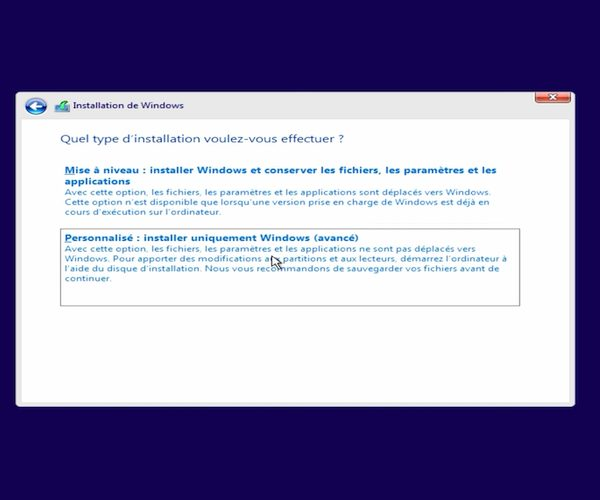
Puis-je réinitialiser mon PC portable NEC sans perdre de données ?
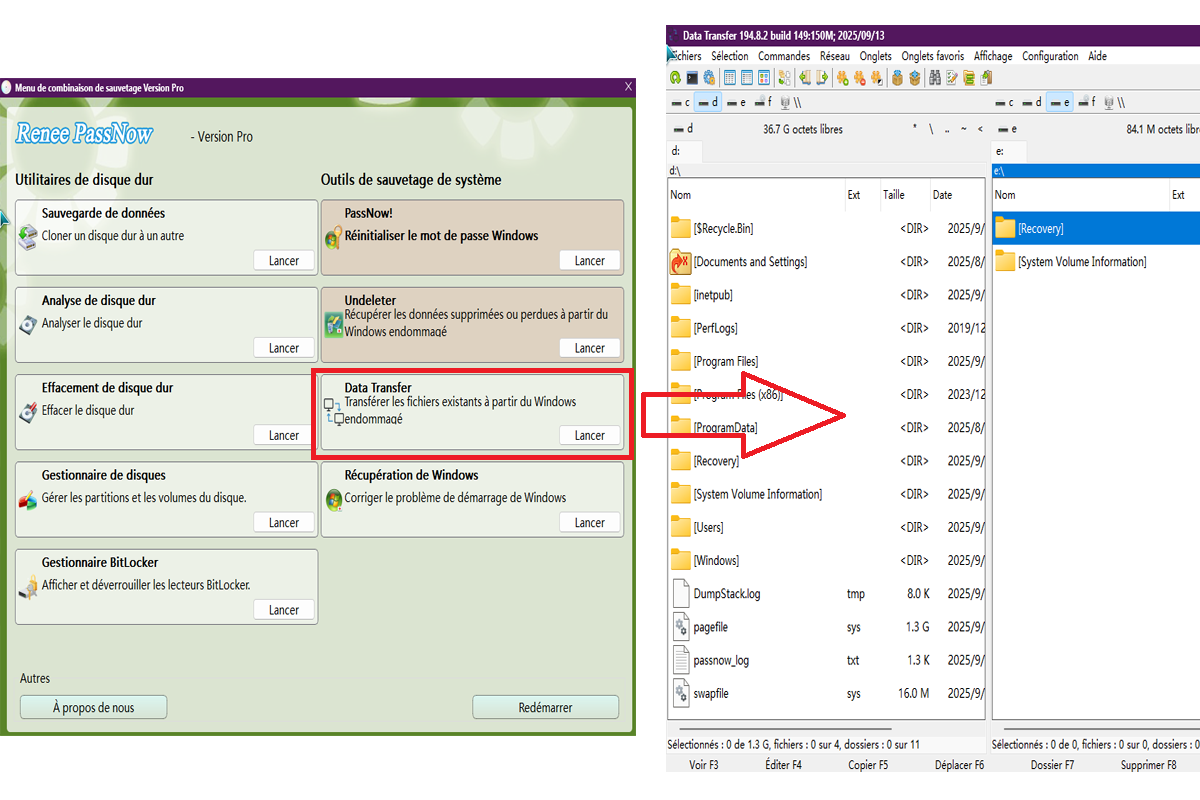
Renee PassNow est-il sûr à utiliser sur mon PC portable NEC ?
Que faire si mon PC portable NEC ne démarre pas depuis l’USB ?
Une réinitialisation d’usine corrigera-t-elle les malwares sur mon PC portable NEC ?
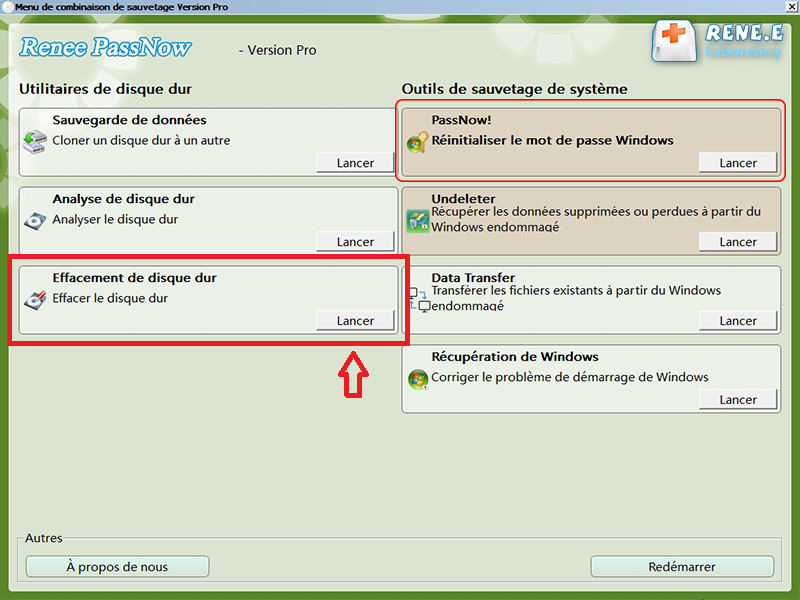
Combien de temps faut-il pour réinitialiser un PC portable NEC ?
Quelle est la différence entre les étapes de réinitialisation pour Windows 7, 8, 10 et 11 ?

Réinitialiser le mot de passe Windows oublié Débloquer le compte de session Windows dont le mot de passe est perdu ou oublié.
Récupérer des fichiers sans Windows Il est possible de retrouver les fichiers supprimés lors du crash de Windows.
Transférer les fichiers Avant de réparer les erreurs, il est recommandé de transférer les fichiers importants à un autre disque dur.
Créer un nouveau compte administrateur Afin d'obtenir tout droit d'administrateur, il faut créer un compte administrateur.
Réparer les erreurs de démarrage Pour les erreurs MBR et 0xc00000e, cet outil permet de les résoudre.
Réinitialiser le mot de passe Windows oublié Pour Windows 10, 8.1, 8, 7, Vista et XP
Récupérer des fichiers sans Windows Retrouver les fichiers supprimés lors du crash de Windows
Transférer les fichiers Transférer les fichiers importants à un autre disque dur
Remarque : Après l'activation du programme, il est nécessaire de créer à nouveau une clé USB ou un CD bootable.
Articles concernés :
Comment installer Windows 10/11 sans risque pour vos autres disques: la méthode sûre
02-11-2025
Adèle BERNARD : Découvrez comment installer Windows 10 ou 11 sans perdre vos données sur les autres disques. Suivez nos conseils...
Réinitialiser un PC portable HP sans mot de passe: la méthode simple et sécurisée (2025)
12-10-2025
Louis LE GALL : Découvrez comment réinitialiser facilement votre PC portable HP sans mot de passe grâce à ce guide pratique. Suivez...
Réinitialiser un PC portable Gateway sans mot de passe: la méthode rapide et facile
11-10-2025
Mathilde LEROUX : Réinitialisez facilement votre PC portable Gateway sans mot de passe grâce à notre guide simple et détaillé. Idéal...
Réinitialiser un Sony VAIO sans mot de passe: Solution rapide pour restaurer les paramètres d’usine
11-10-2025
Valentin DURAND : Votre Sony VAIO rame ou ne répond plus? Découvrez comment le réinitialiser facilement aux paramètres d’usine grâce à...




Commentaires des utilisateurs
Laisser un commentaire